以前「通知センターからActivatorアクションを実行可能なウィジェットを開発中らしい」とご紹介していましたが、その『Actiwidget』がテスト版として公開されています。
まだいくつか気になる部分はあるのですが、Activatorアクションをジェスチャー以外から実行出来ると言うのはかなり面白いです!!
Actiwidget v0.1
「Actiwidget v0.1」をインストールするには下記リポジトリをCydiaへ登録してください。【新しくリポジトリを登録する方法】
ただし!Activatorのベータ版を一緒にインストールする必要があり、不具合が発生する場合もあります。この点にはご注意ください。
http://rpetri.ch/repo/
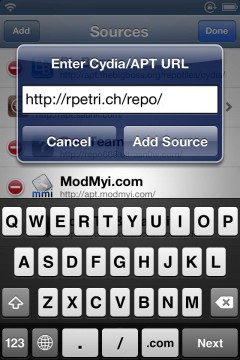
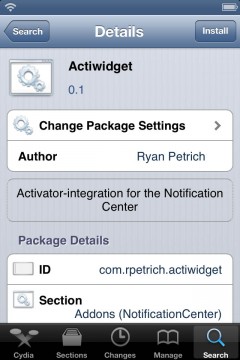
表示方法
通知センターに表示するには【設定アプリ】→【通知】項目から『Actiwidget』を表示設定に変更してください。
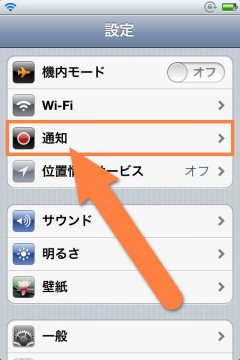
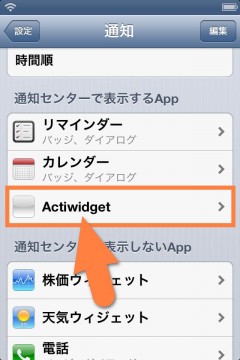
触ってみる!
『Actiwidget v0.1』を通知センターに表示させるとこんな感じ。アクションは左右にスワイプしてスクロールすることができます。
実際に配置されているActivatorアクションをタップして実行すると、ジェスチャーを使った時と同じく使用することが出来ました。こりゃ便利!ジェスチャーを覚える必要が無い・・・!
Activatorメニュー機能をここから呼び出すことも可能で、かなり色々と遊ぶことが出来そう!
また、Activator v1.7.5 ベータ版で使用可能となっているFlipswitchトグルや複数アクションの同時実行なんかも出来ます。

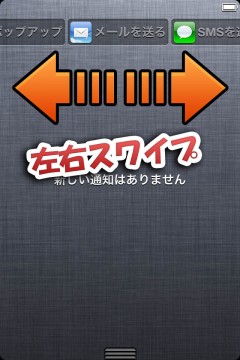
ただ、見ていただくと分かるとおりアクション名がそのまま表示されていて、ちょっと邪魔! 名前を消す、もしくは変更する、といった設定が可能となれば嬉しいです。このままでは使いにくいかもしれませんね・・・
設定方法
『Actiwidget v0.1』にアクションを登録してみましょう。方法はメニュー機能と全く同じです。
設定アプリ内から【Activator】→【メニュー】→【Actiwidget】と進みましょう。
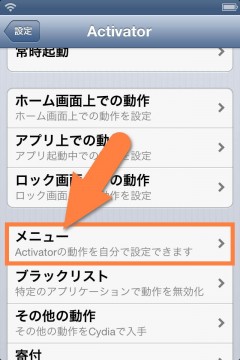
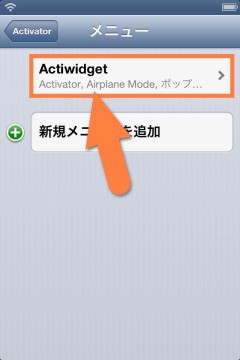
ココに登録されているアクションがそのままActiwidgetに表示されます。また順番もここに登録されているとおりです。
アクションの追加は『新規設定』から通常通り好きなアクションを選択するだけ!簡単ですね!
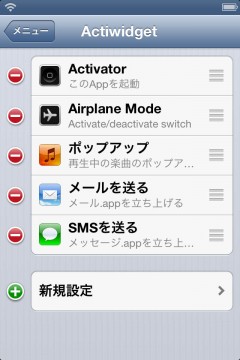



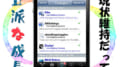
コメント
ios5.1.1の自分の環境だと3秒ほど押さないと実行してくれませんでした。